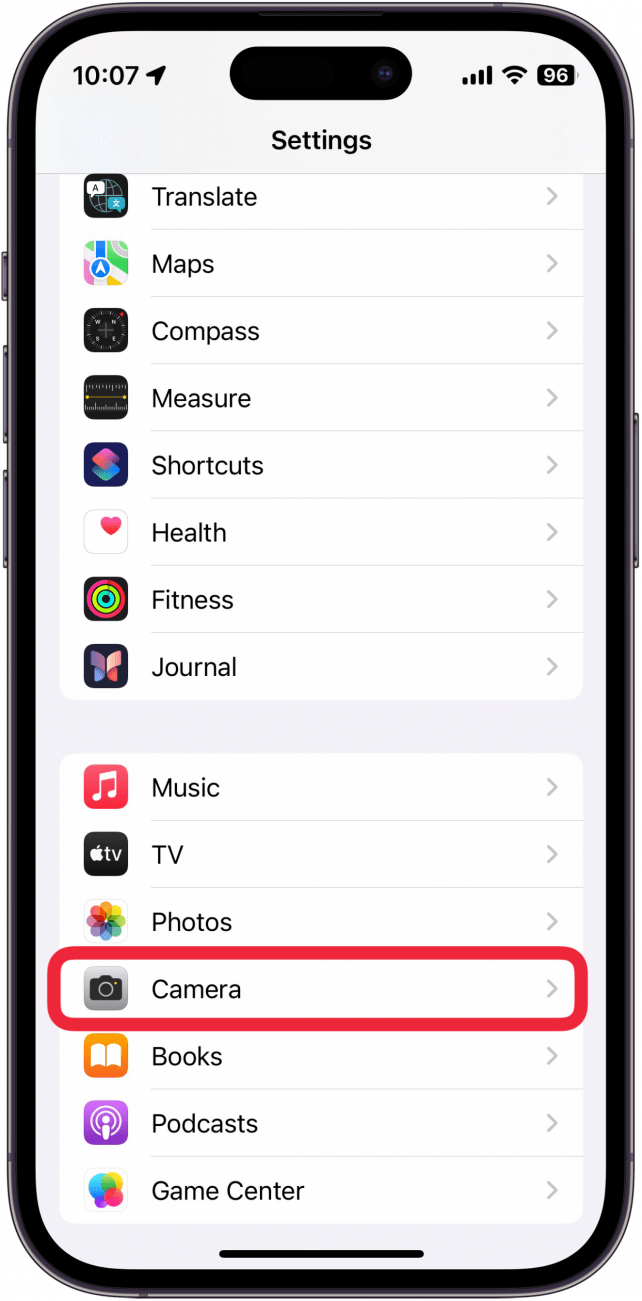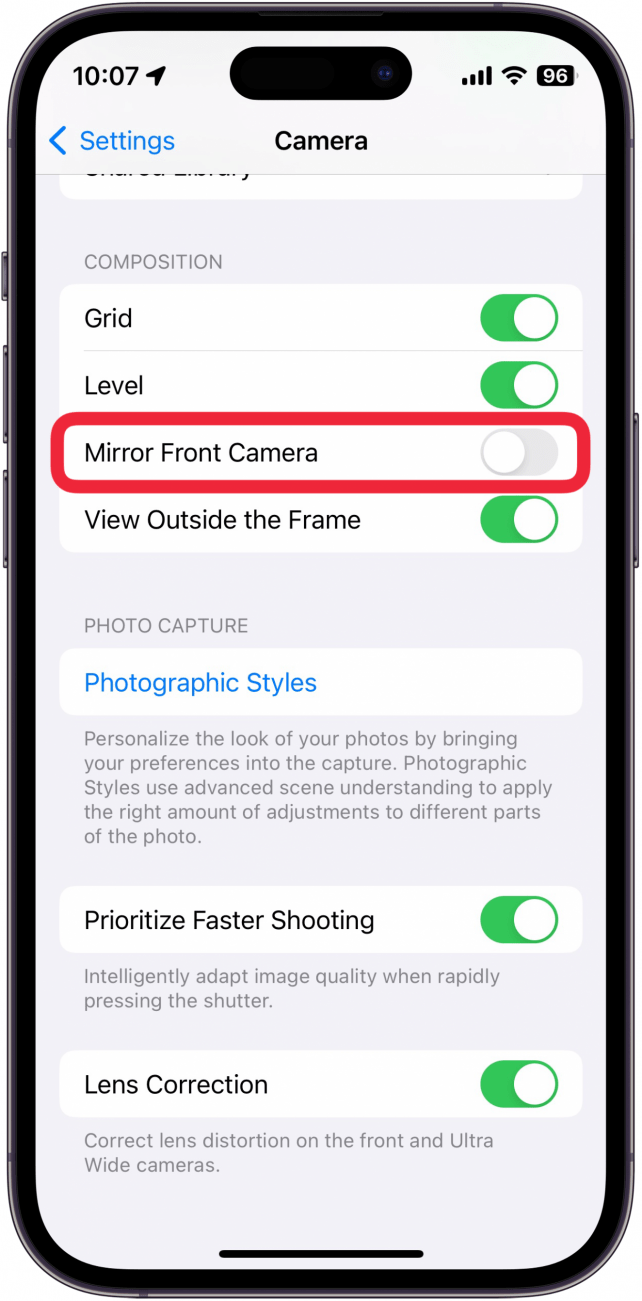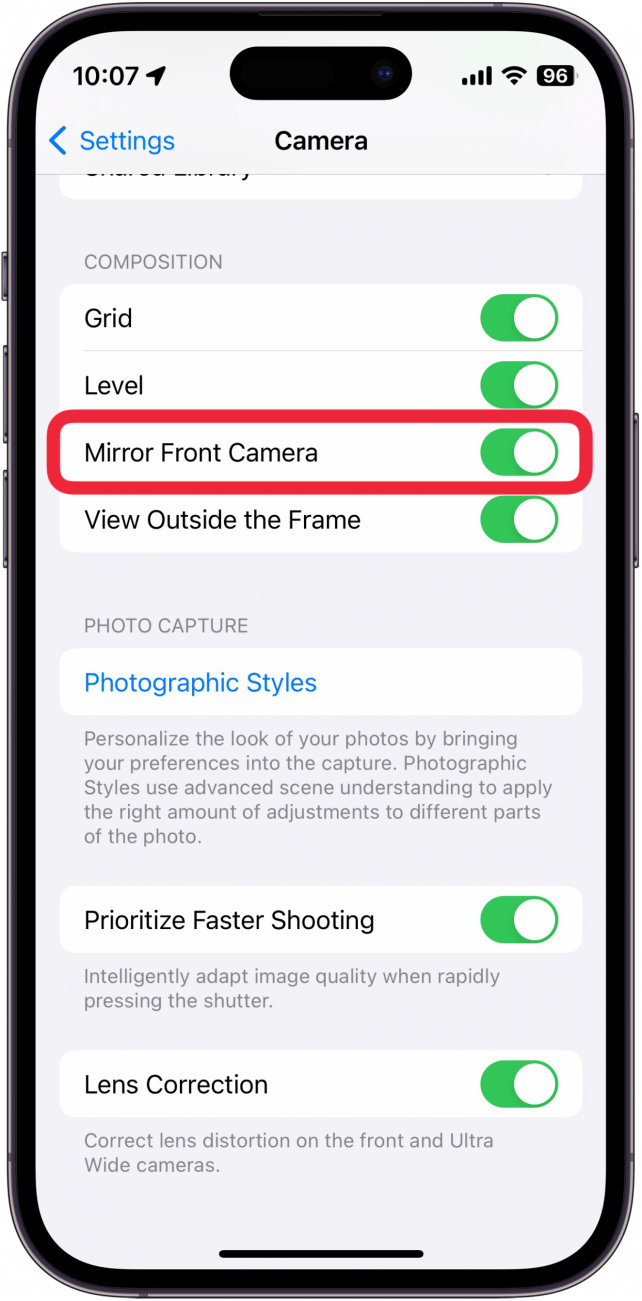Når du tager selfies, vender din iPhone automatisk billedet vandret, når du har taget det, så alt vender den rigtige vej. Men hvis du vil have, at dine billeder skal se spejlvendte ud, kan du aktivere en indstilling, der forhindrer, at dine billeder bliver vendt, efter du har taget dem.
Hvorfor du vil elske dette tip:
- **Optag selfies præcis, som de ser ud gennem kameralinsen.
- **Hold dine selfies konsekvente, da de fleste tredjepartsapps spejler frontkameraet.
Sådan spejler du frontkameraet på en iPhone
Systemkrav
Dette tip virker på iPhones, der kører iOS 16 eller nyere. Find ud af, hvordan du opdaterer til den [seneste version af iOS] (https://www.iphonelife.com/content/how-to-update-to-ios-11-iphone-ipad).
Hvad betyder spejlvendt frontkamera? Når du tager billeder med dit frontkamera, ser billedet spejlvendt ud, indtil du tager billedet. Når billedet er taget, vender din telefon det automatisk vandret, så det ikke længere er spejlet. De fleste tredjepartsapps vender dog ikke selfies, f.eks. ikke Instagram. Hvis du vil have, at dine selfies skal være perfekt spejlvendte, er der en indstilling til at gøre netop det. Du kan også finde ud af [hvordan man tænder for frontflash på iPhone] (https://www.iphonelife.com/content/how-to-turn-selfie-flash-iphone) for at sikre, at alle dine selfies bliver perfekte. Se her, hvordan du tager en spejlvendt selfie på din iPhone:
 Opdag din iPhones skjulte funktionerFå et dagligt tip (med skærmbilleder og klare instruktioner), så du kan mestre din iPhone på bare ét minut om dagen.
Opdag din iPhones skjulte funktionerFå et dagligt tip (med skærmbilleder og klare instruktioner), så du kan mestre din iPhone på bare ét minut om dagen.
- Åbn appen Indstillinger, og vælg Kamera.

- Under Sammensætning skal du trykke på knappen ved siden af Spejlkamera foran.

- Skifteren bliver grøn, når den er aktiveret.

Når du nu tager en selfie, vil billedet blive spejlet. Husk, at det betyder, at teksten vil være baglæns, og at din venstre og højre side vil være byttet om. Sådan spejler du frontkameraet på din iPhone! Hvis du vil spejle dine gamle selfie-billeder, kan du finde ud af [hvordan du vender et billede på din iPhone] (https://www.iphonelife.com/content/mirror-image-photos-how-to-flip-pictures-photo-editor-app).
Mere om iPhone-kameraet
- Dette er de bedste iPhone-kameraindstillinger
- Hvorfor dit kamera ryster, og hvordan du løser det
- Sådan justerer du eksponeringen i kamera-appen
Når du tager selfies, vender din iPhone automatisk billedet vandret, når du har taget det, så alt vender den rigtige vej. Men hvis du vil have, at dine billeder skal se spejlvendte ud, kan du aktivere en indstilling, der forhindrer, at dine billeder bliver vendt, efter du har taget dem.